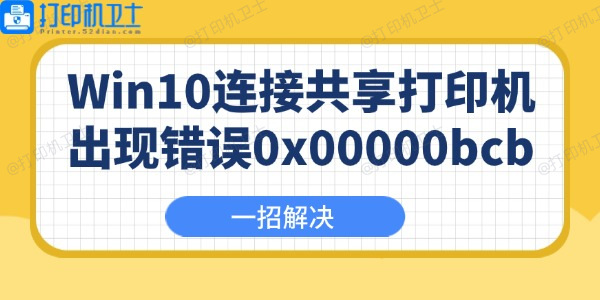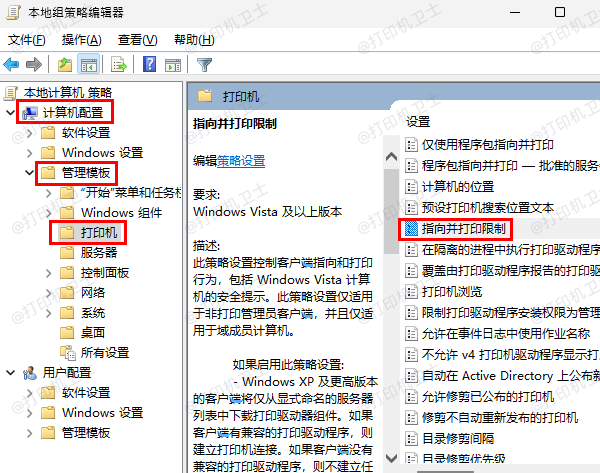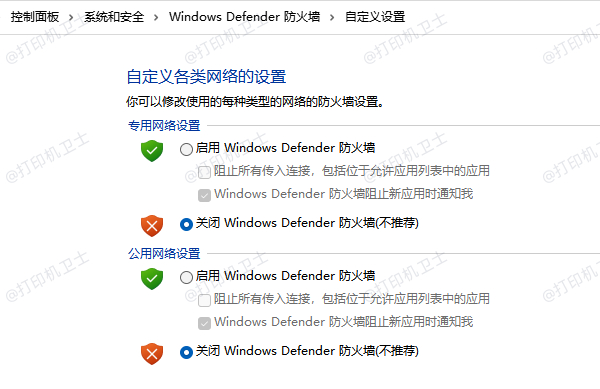近期不少用戶反饋,在Windows 10系統(tǒng)中嘗試連接共享打印機(jī)時(shí),頻繁彈出錯(cuò)誤代碼0x00000bcb,導(dǎo)致無(wú)法正常使用打印機(jī)。這一問(wèn)題多與系統(tǒng)更新或網(wǎng)絡(luò)配置有關(guān)。下面我們一起來(lái)分析原因并提供多種解決方案,幫助您快速修復(fù)問(wèn)題!
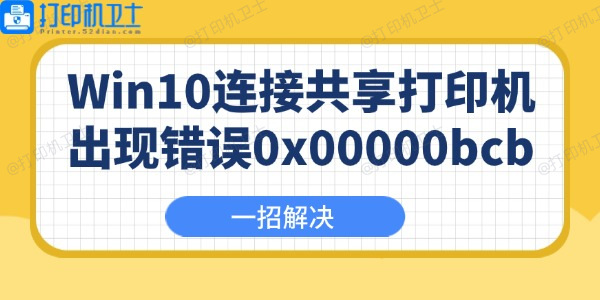
1. 重新安裝打印機(jī)驅(qū)動(dòng)
Win10可能無(wú)法自動(dòng)安裝正確的驅(qū)動(dòng)程序,導(dǎo)致連接失敗。
2. 使用IP地址連接共享打印機(jī)

3. 修改組策略以允許打印機(jī)連接
-
按 Win + R,輸入gpedit.msc,回車打開(kāi)本地組策略編輯器。
-
依次展開(kāi)計(jì)算機(jī)配置 → 管理模板 → 打印機(jī)。
-
找到 “指向并打印限制”,雙擊打開(kāi),選擇“已啟用”。
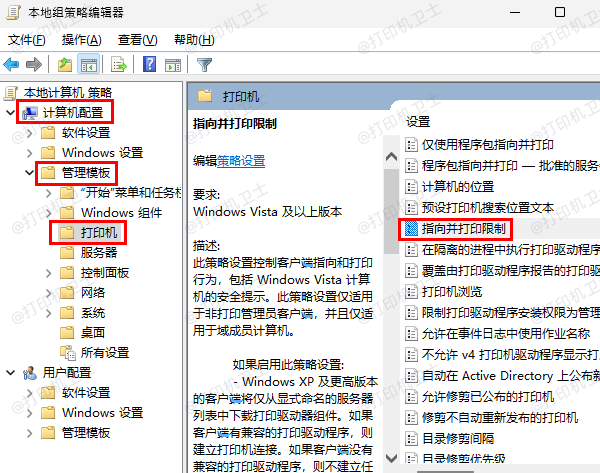
4. 關(guān)閉防火墻和殺毒軟件
有時(shí),Windows防火墻或第三方殺毒軟件可能會(huì)攔截打印機(jī)共享通信。
-
按 Win + R,輸入control,回車打開(kāi)控制面板。
-
選擇“系統(tǒng)和安全” → “Windows Defender 防火墻”。
-
點(diǎn)擊“啟用或關(guān)閉Windows Defender防火墻”,暫時(shí)關(guān)閉防火墻。
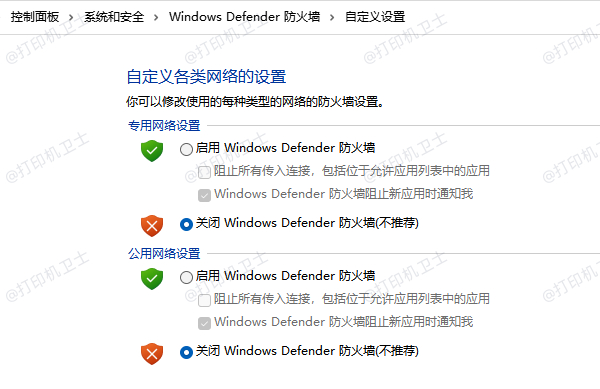
5. 刪除已安裝的打印機(jī)并重新添加
-
在客戶端電腦上,打開(kāi)“控制面板” → “設(shè)備和打印機(jī)”。
-
右鍵點(diǎn)擊出錯(cuò)的打印機(jī),選擇“刪除設(shè)備”。
-
重新按照上述方法手動(dòng)添加打印機(jī)。
[1] [2] 下一頁(yè)
|